华为手机滚动截屏怎么截,华为手机作为一款备受瞩目的智能手机品牌,其具备众多强大的功能和特点,其中华为手机的滚动截屏功能备受用户青睐。滚动截屏是一种可以将整个页面或文档以长图形式保存的操作,方便用户一次性获取完整的信息。如何在华为手机上进行滚动截屏呢?本文将详细介绍华为手机的长图截屏操作,帮助用户更好地利用这一功能。无论是在浏览网页、聊天记录还是阅读长文档,华为手机的滚动截屏功能都将为您带来便利和高效。让我们一起来探索吧!
华为手机如何进行长图截屏操作
具体步骤:
1.滚动截屏操作步骤
首先解锁华为手机,打开要截图的页面。如一个网页页面。
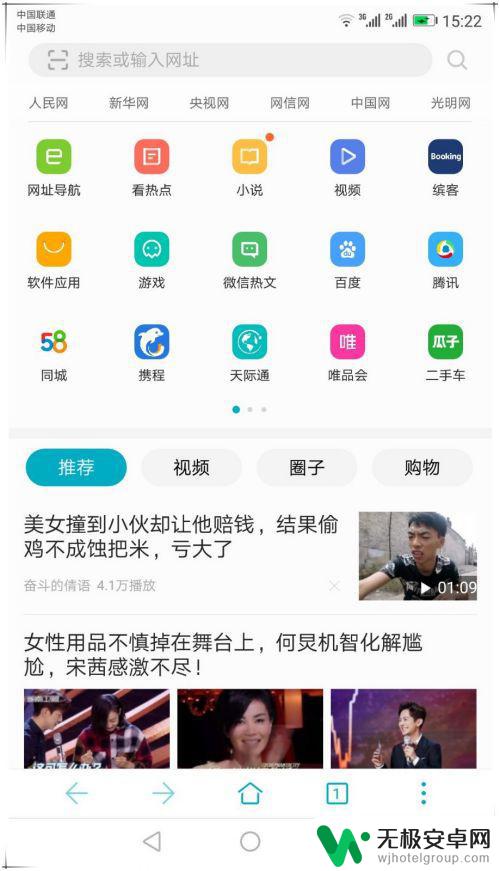
2.使用手指关节用力敲击屏幕,并保持与屏幕接触画字母S启动滚动截屏。启动滚动截屏后,系统会自动滚动屏幕页面进行截图。如果已经截取到需要的屏幕区域,这时可点击屏幕会停止继续滚动操作。截到的长图如图所示。
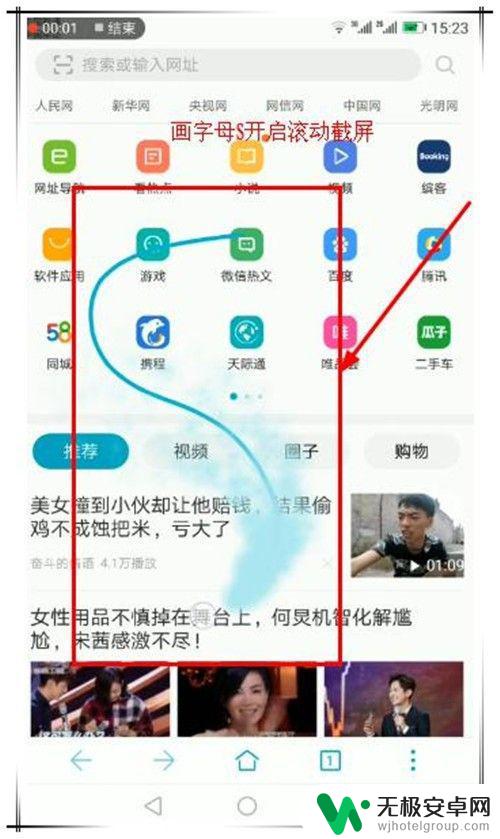
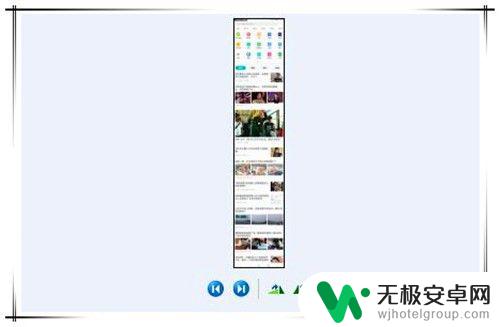
3.前提条件
要实现滚动截屏操作,需要手机开启智能截屏功能。开启步骤如下:
在手机桌面找到并点击“设置”选项。
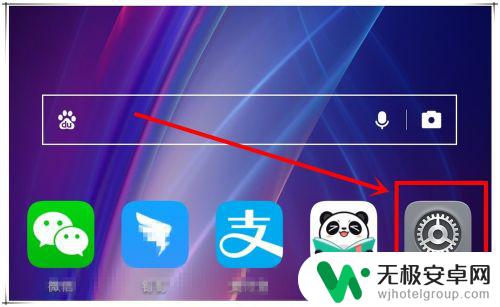
4.在打开的设置页面中,滑动页面找到“智能辅助”选项,点击进入。
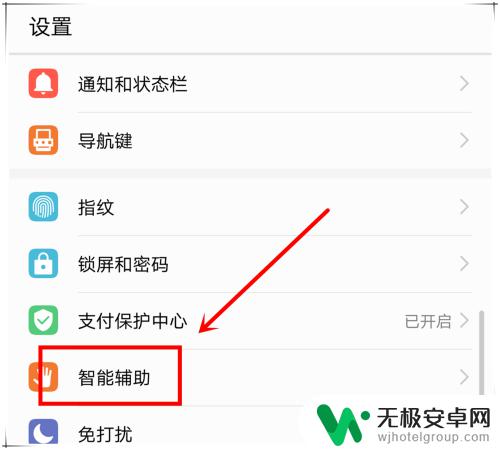
5.在打开的智能辅助页面,点击“手势控制”选项,进入下一步操作。
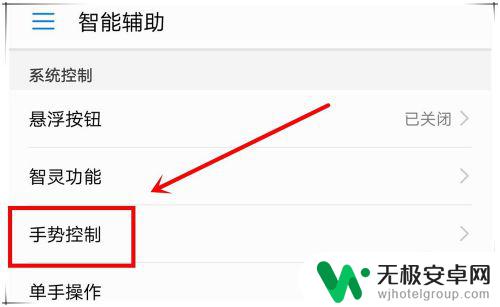
6.找到”智能截屏“选项,点击进入,开启“智能截屏”功能。这样,就可以使用滚动截屏了。
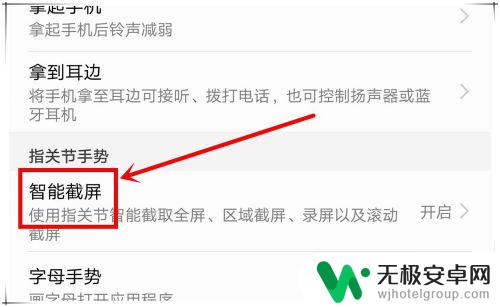
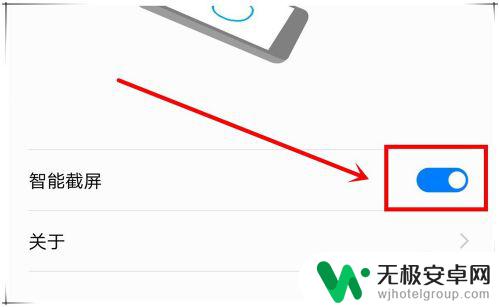
以上是华为手机的滚动截屏方法,如果你遇到了这种情况,可以试试我的方法来解决问题,希望这能对你有所帮助。










